- Android vil ikke slå på
- Død Android internt minne
- Black Screen Samsung
- Vannskadet Android
- Fortsett å starte Samsung
- Stakk på Samsung Logo
- Virusinfisert Android
- Krasjet Android
- Lås opp Broken Screen Android
- WhatsApp Recovery for ødelagt Samsung
- Gjenopprett SnapChat-bilder fra Broken Android
- Frossen Android
Vannskadet Android-telefon: Topp måter å fikse og gjenopprette data fra den
 Oppdatert av Boey Wong / 17. feb 2022 09:15
Oppdatert av Boey Wong / 17. feb 2022 09:15Har du ved et uhell mistet Android-telefonen din i et svømmebasseng, toalett, et glass vann eller på et hvilket som helst flytende stoff? Vel og bra at du har kommet til dette stedet. Mange mennesker opplevde dette utilsiktet på grunn av noen uventede situasjoner. Som et resultat kan det hende at Android-enheten din ikke fungerer igjen; det vil gå blackout, du kan også miste noen nødvendige data på det, og mer. Bortsett fra hvis du bruker en vanntett enhet, er det stor sjanse for at du ikke vil støte på det samme problemet.

Likevel er det en løsning i hvert problem. Så her vil vi vise deg hva du skal gjøre når Android-telefonen din blir dynket i vann og gi deg de beste og mest praktiske måtene å gjenopprette data fra en vannskadet Android-enhet.

Guide List
Del 1. Hva du skal gjøre når Android-telefonen din blir vannskadet
Da Android-telefonen vår falt på vannet, var den første reaksjonen at vi fikk panikk og stilte spørsmålet 'hva skal jeg gjøre?'. Vel, det er en naturlig reaksjon på en uventet situasjon. Men nå vil du kunne finne et svar og en metode om hva du bør gjøre først. Med andre ord, når telefonen ved et uhell faller på vannet, må du ta noen forebyggende tiltak. Se og følg instruksjonene nedenfor for å vite hva du skal gjøre når du står overfor en situasjon som dette.
- Ta opp av vannet på telefonen umiddelbart. Åpne deretter baksiden av telefonen og ta ut batteriet, SIM-kortet og minnekortet for å redusere den mer omfattende skaden. Merk at når du tar enheten fra vannet, ikke start den på nytt.
- Deretter tørker du forsiktig av telefonen med et mykt erme, klut eller papirhåndkle. Eller du kan også legge telefonen på posen full av ukokt ris. Vent deretter til telefonen er tørr.
- Når telefonen er helt tørr, prøv å slå på Android-enheten og sjekk om den fortsatt fungerer.
- Hvis telefonen ikke slår seg på eller fungerer, kan du prøve å bruke et annet batteri.
- Hvis de ovennevnte metodene ikke fungerer, gå til nærmeste servicesenter for å fikse det.
Hvis det ikke kan fikses, kan du redde viktige data, som meldinger, kontakter, videoer og mye mer, ved å gjenopprette dem fra en sikkerhetskopi og bruke et alternativt verktøy. Og vi anbefaler oppriktig dette verktøyet kalt FoneLab Broken Android Data Extraction.
Fest ditt frosne, krasjte, skjermlåste eller skjermlåste Android-system til normalt eller Gjenopprett data fra ødelagte Android-telefoner eller SD-kort.
- Løs dine Android-deaktiverte problemer og gjenopprett data fra telefonen.
- Trekk ut kontakter, meldinger, WhatsApp, bilder, etc. fra ødelagte Android-enheter eller minnekort.
- Android-telefon- og SD-kortdata er tilgjengelige.
Del 2. Hvordan gjenopprette data fra vannskadet Android-telefon
Når Android-telefonen din faller på vannet, bekymrer du deg for dataene dine, så du vil gjenopprette eller redde dem før det forverres. Det er derfor vi tilbyr pålitelige måter du kan bruke til å gjenopprette dataene dine fra en vannskadet Android.
Metode 1. Gjenopprett data fra sikkerhetskopi
Hvis du vil gjenopprette filene eller dataene dine fra en vannskadet Android-telefon, kan du gjøre det hvis du har sikkerhetskopiert dem på forhånd. Hvis du ikke har sikkerhetskopiert de viktige tingene fra Android-telefonen din til en sikkerhetskopi, kan det hende at denne metoden ikke passer for deg, og flytt metode 2 nedenfor. Vel, en av de kjente sikkerhetskopiene på markedet i dag er Google Drive, som er en skylagringstjeneste der du kan lagre og lagre filene dine for å sikkerhetskopiere dem. Følg trinnene nedenfor for å bruke denne metoden til å gjenopprette filer eller data fra vannskadet Android-telefon gjennom sikkerhetskopien du har gjort.
Trinn for hvordan du gjenoppretter data fra vannskadet Android-telefon gjennom sikkerhetskopiering:
Trinn 1Først og fremst, gå til den offisielle nettsiden til Google Drive. Logg deretter på Google-kontoen som er koblet til Android-enheten din, som også brukes til å sikkerhetskopiere data og filer.
Trinn 2Klikk deretter på i venstre rute oppbevaring alternativ. Klikk deretter på Backup øverst til høyre på Google Disk-skjermen. Deretter vil du se alle de nylig sikkerhetskopierte enhetene som er koblet til Google-kontoen din.
Trinn 3Etter det klikker du på sikkerhetskopifilen som er koblet til Android-enheten din. Til slutt klikker du på Last ned for å hente sikkerhetskopien på PC-en.
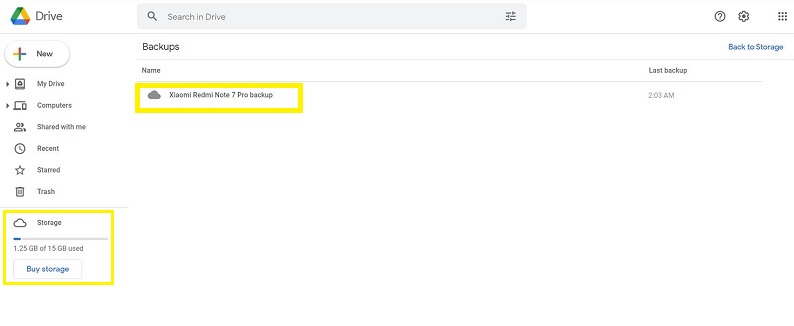
Metode 2. Gjenopprett data ved å bruke FoneLab Broken Android Data Extraction
En ekstra måte å gjenopprette dataene dine fra en vannskadet Android-telefon er ved hjelp av FoneLab Broken Android Data Extraction. Som navnet tilsier, er det et gjenopprettingsverktøy som lar brukere profesjonelt og utmerket gjenopprette Android-data. Ikke bare det, den kan også fikse de fleste problemer på Android-telefoner som frossen eller vannskadet, skjermlåst og svart skjerm. Du kan også trekke ut data fra ødelagte Android-telefoner. Forskjellen mellom dette fra de andre er at det gjør det mulig for brukere å oppleve effektive funksjoner som andre ikke har, og du kan sikkert optimalisere disse ved å bruke verktøyet. Se og følg instruksjonen nedenfor.
Fest ditt frosne, krasjte, skjermlåste eller skjermlåste Android-system til normalt eller Gjenopprett data fra ødelagte Android-telefoner eller SD-kort.
- Løs dine Android-deaktiverte problemer og gjenopprett data fra telefonen.
- Trekk ut kontakter, meldinger, WhatsApp, bilder, etc. fra ødelagte Android-enheter eller minnekort.
- Android-telefon- og SD-kortdata er tilgjengelige.
Trinn for hvordan du gjenoppretter data ved å bruke FoneLab Broken Android Data Extraction:
Trinn 1Til å begynne med, last ned og installer FoneLab for Android ved å gå til den offisielle siden. Og den åpnes automatisk.

Trinn 2Deretter velger du og klikker på hovedgrensesnittet Broken Android Data Extraction fra alternativene. Koble deretter den vannskadede Android-telefonen til datamaskinen.
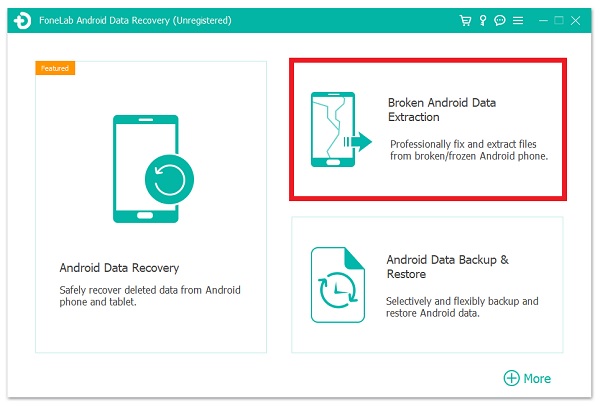
Trinn 3Velg deretter hva du vil gjøre med Android-telefonen din, og klikk deretter på Start knappen for å fortsette.
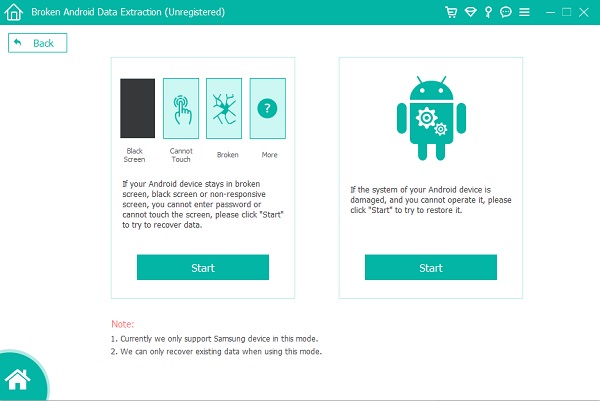
Trinn 4Velg deretter enhetsnavnet og modellen på riktig måte, og klikk Bekrefte.
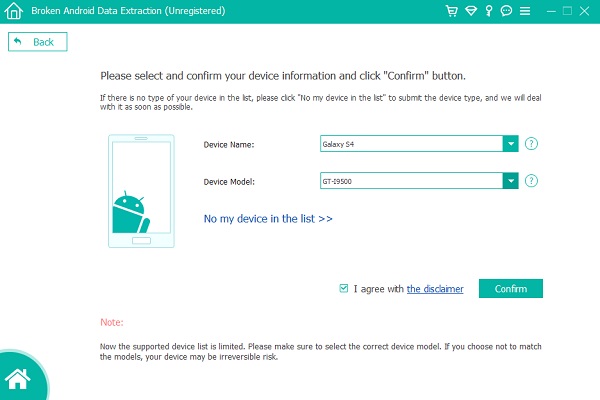
Trinn 5Bare følg de angitte trinnene, så kommer Android-telefonen din inn Nedlastingsmodus på neste side.

Trinn 6Etterpå vil verktøyet begynne å laste ned match-up-gjenopprettingspakken. Deretter vil den lede deg til gjenopprettingsvinduet, og du vil kunne trekke ut eksisterende data på Android-telefonen din. Det er det!
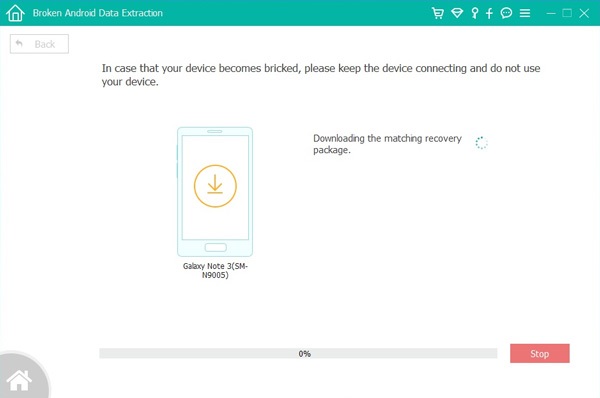
Det handler om hvordan du kan gjenopprette data fra en vannskadet Android-telefon med FoneLab Broken Android Data Extraction. En perfekt match for å gjenopprette filer og data fra ødelagte eller skadede Android-enheter.
Del 3. Vanlige spørsmål om hvordan du gjenoppretter data fra vannskadet Android-telefon
1. Hvordan vet du om Android-telefonen din har vannskade?
Noen tegn på at Android-telefonen din har blitt skadet på grunn av vannet:
- En, det er tilstedeværelsen av visuell vann eller fordampning bak skjermen.
- Misfarging av LDI eller væskeskadeindikator.
- Synlige korrosjonsmerker ved porter.
2. Kan jeg føne den vannskadede Android-telefonen for å fikse den?
Definitivt, nei! Det anbefales ikke å føne Android-telefonen hvis den er vannskadet. Og det kan resultere i å fjerne overflatefuktigheten inne i enheten. Det verste er at det kan føre til ugjenkallelige problemer. Så vær forsiktig.
Til slutt har du nå lært hva du skal gjøre når du har en vannskadet Android-telefon og hvordan du kan gjenopprette data og filer fra den. FoneLab Broken Android Data Extraction anbefales på det sterkeste som du kan se. Hvis du ikke tror det er noen annen måte for problemet ditt når det kommer til dette, har du imidlertid friheten til å laste ned og bruke det. Likevel er det fortsatt ditt valg på hvilken metode du skal utføre.
Fest ditt frosne, krasjte, skjermlåste eller skjermlåste Android-system til normalt eller Gjenopprett data fra ødelagte Android-telefoner eller SD-kort.
- Løs dine Android-deaktiverte problemer og gjenopprett data fra telefonen.
- Trekk ut kontakter, meldinger, WhatsApp, bilder, etc. fra ødelagte Android-enheter eller minnekort.
- Android-telefon- og SD-kortdata er tilgjengelige.
